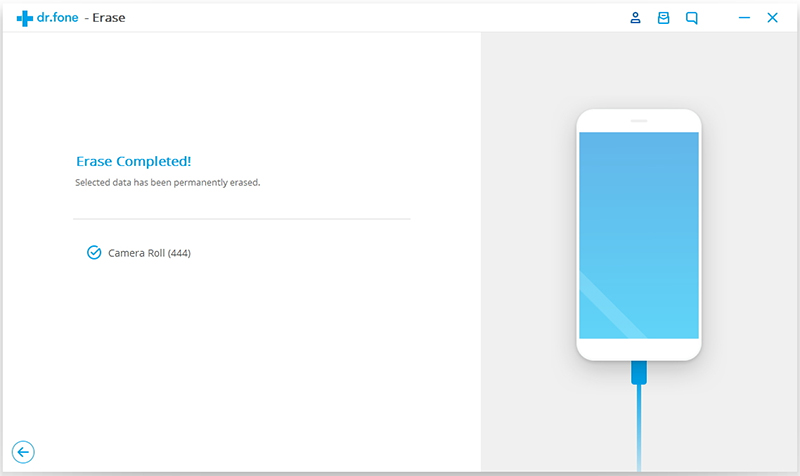Hier finden Sie die umfassendsten Anleitungen von Dr.Fone, mit denen Sie die Probleme Ihres iOS- und Android-Geräts auf einfache Weise lösen können. Laden Sie es herunter und probieren Sie es auf Mac und Windows aus.
Die Privatdaten-Entferner-Funktion für iOS kann Ihnen dabei helfen, persönliche Daten wie Kontakte, Nachrichten, Anrufverlauf, Fotos, Notizen, Kalender, Safari-Lesezeichen, Erinnerungen usw. zu löschen. Alles wird komplett gelöscht und ist nicht mehr wiederherstellbar.
Starten Sie Dr.Fone auf Ihrem Computer und wählen Sie Löschen aus den Modulen.

Lassen Sie uns nun sehen, wie Sie Dr.Fone - Löschen (iOS) nutzen, um private iOS-Daten schrittweise vollständig zu löschen.
Schritt 1. Ihr Gerät mit dem Computer verbinden
Verbinden Sie Ihr iPhone oder iPad mithilfe eines Lightning-Kabels mit dem Computer. Tippen Sie auf Vertrauen auf Ihrem iPhone/iPad-Bildschirm, um sicherzustellen, dass das iPhone/iPad erfolgreich verbunden wird.
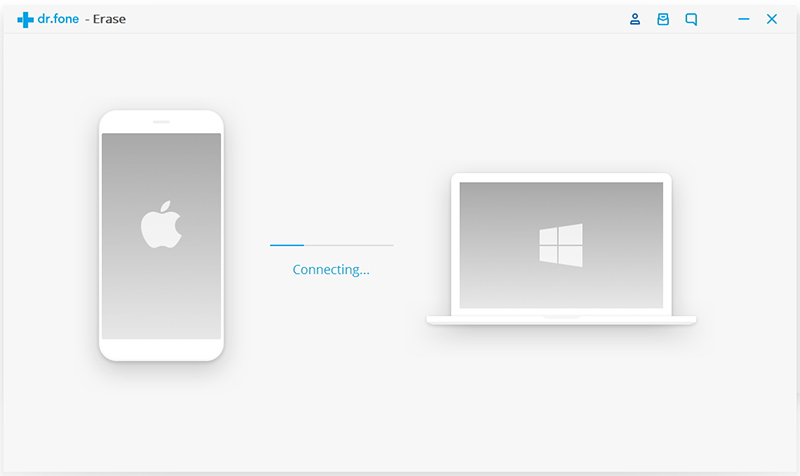
Wenn Dr.Fone Ihr iPhone/iPad erkennt, zeigt es Ihnen zwei Optionen an: Daten komplett entfernen und Private Daten löschen. Wählen Sie hier die Option Private Daten löschen, um fortzufahren.
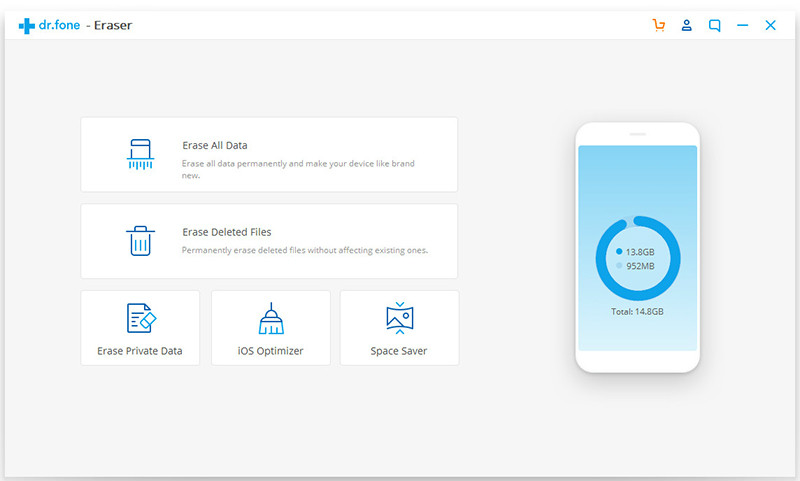
Schritt 2. Scannen der privaten Daten auf Ihrem iPhone
Um Ihre privaten Daten auf dem iPhone zu löschen, müssen Sie zunächst nach privaten Daten scannen. Klicken Sie auf den „Scan starten“-Knopf, um das Programm Ihr iPhone scannen zu lassen.
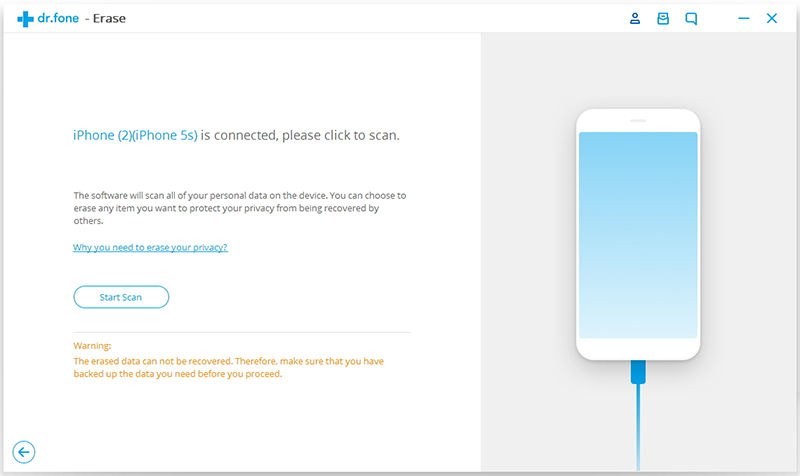
Dies kostet etwas Zeit. Warten Sie einfach, bis Sie alle gefundenen privaten Daten im Scanergebnis sehen.
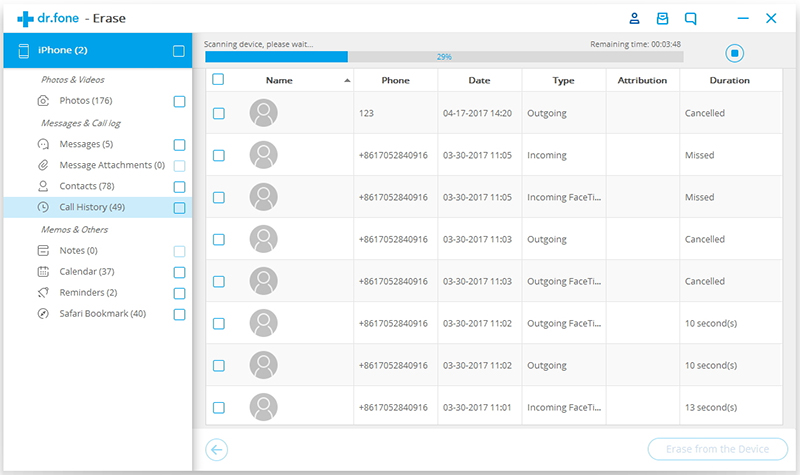
Schritt 3. Damit beginnen, private Daten auf Ihrem iPhone dauerhaft zu löschen
Sie können eine Vorschau aller privaten Daten im Scanergebnis anzeigen, z. B. Fotos, Nachrichten, Kontakte, Anrufverlauf und mehr. Wählen Sie die zu löschenden Daten aus und klicken Sie auf den Knopf Vom Gerät löschen, um mit dem Löschen zu beginnen.
Da die gelöschten Daten nicht wiederhergestellt werden können, sollten Sie besonders vorsichtig sein, wenn Sie mit dem Löschen fortfahren wollen. Geben Sie „Löschen“ in das Feld ein, um das Löschen zu bestätigen und klicken Sie dann auf „Jetzt löschen“.
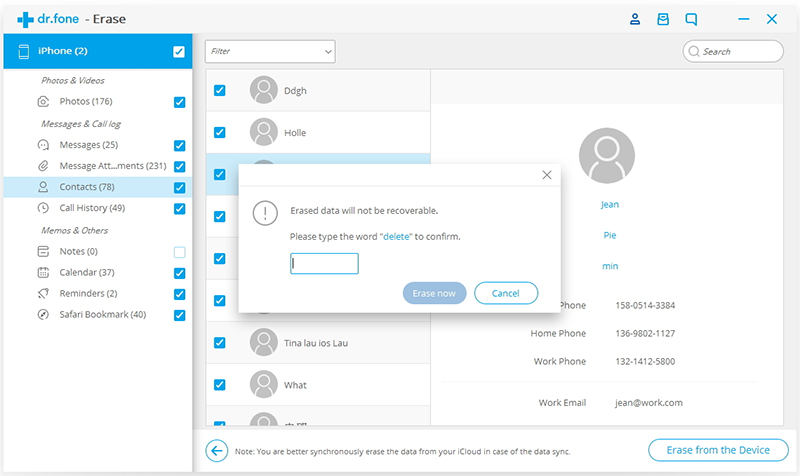
Wenn das Löschen der privaten Daten beginnt, können Sie sich eine Tasse Kaffee holen und auf das Ende des Löschvorgangs warten. Es wird etwas dauern. Ihr iPhone/iPad wird dabei einige Male neu gestartet. Bitte trennen Sie das Gerät nicht, um das erfolgreiche Löschen der Daten zu gewährleisten.
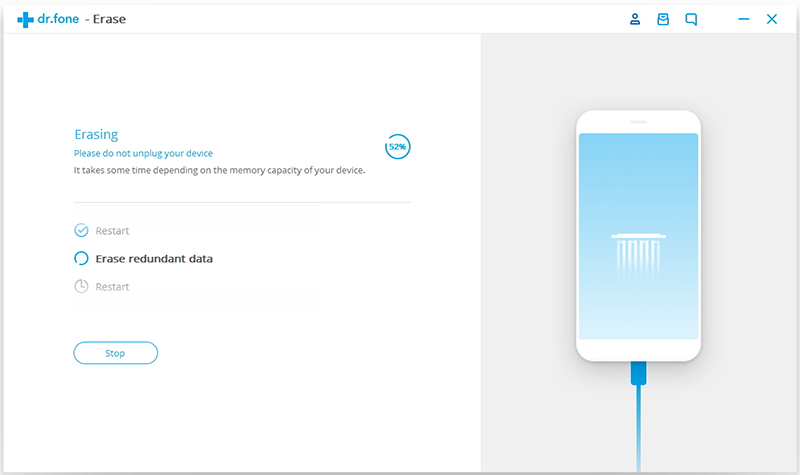
Sobald der Vorgang abgeschlossen ist, wird im Programmfenster die Meldung „Löschen abgeschlossen“ angezeigt.